windows11网银不能用怎么办 win11网银用不了如何处理
更新时间:2024-05-10 15:28:30作者:qiaoyun
网银大家应该都很熟悉吧,当在电脑中进行购物的时候,很多人都会用网银来进行支付,可是最近有用户升级到windows11系统之后,却遇到了网银不能用的情况,很多人不知道该怎么办,大家也不用担心,接下来就给大家详细介绍一下win11网银用不了的详细解决方法吧。
方法如下:
1、运行打开edge浏览器,点击右上角的【…】打开菜单里的“设置”功能。
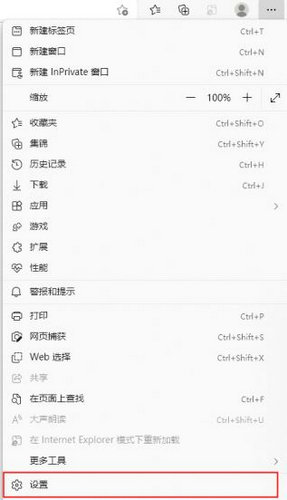
2、进入设置界面,在左侧的导航菜单中点击进入“默认浏览器”,在internet explorer 兼容性中两个选项,做如图设置。
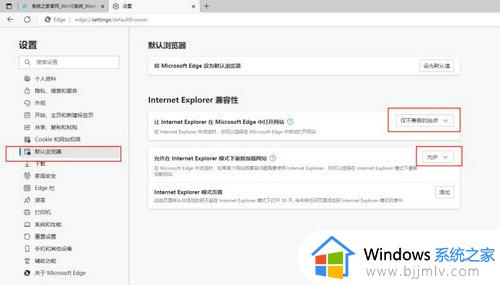
3、在导航菜单中再点击进入“外观”界面,把里面的“internet explorer 模式按钮”启用,这里在工具栏上就会显示一个带e按钮。
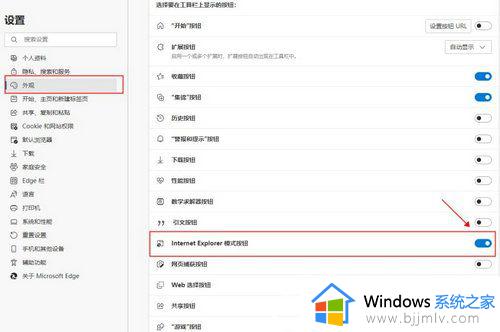
4、打开一个要在internet explorer 模式访问的网页, 点击工具栏上的“e”图标按钮。
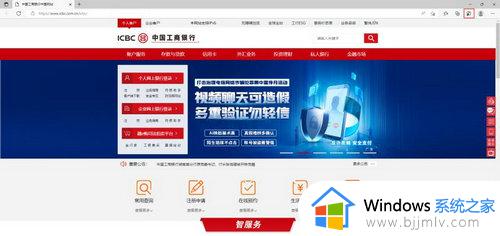
5、这样当前网页就在internet explorer 模式打开了,要退出时点击返回即可。
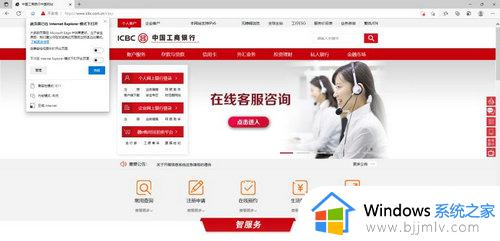
以上给大家介绍的就是windows11网银不能用的详细解决方法,有遇到一样情况的用户们可以参考上述方法步骤来进行解决,希望可以帮助到大家。
windows11网银不能用怎么办 win11网银用不了如何处理相关教程
- windows11不能用网银怎么办 windows11不支持网银修复方法
- windows11不能用网银怎么办 windows11网银打不开修复方法
- win11建行网银用不了为什么 win11打不开建行网上银行如何解决
- win11不兼容网银怎么办 网银不支持win11浏览器解决方法
- win11网银浏览器版本不兼容怎么办 win11网银显示浏览器版本不兼容解决方法
- win11更新后连不上网怎么办 win11更新后网络不能用了处理方法
- 无线网卡不支持win11怎么办 win11无线网卡用不了如何处理
- 更新win11上不了网怎么办 升级win11后不能上网如何处理
- windows11局域网访问不了怎么办 win11局域网电脑无法访问如何处理
- win11断网DNS未响应怎么办?win11突然断网DNS不能用了修复方法
- win11恢复出厂设置的教程 怎么把电脑恢复出厂设置win11
- win11控制面板打开方法 win11控制面板在哪里打开
- win11开机无法登录到你的账户怎么办 win11开机无法登录账号修复方案
- win11开机怎么跳过联网设置 如何跳过win11开机联网步骤
- 怎么把win11右键改成win10 win11右键菜单改回win10的步骤
- 怎么把win11任务栏变透明 win11系统底部任务栏透明设置方法
win11系统教程推荐
- 1 怎么把win11任务栏变透明 win11系统底部任务栏透明设置方法
- 2 win11开机时间不准怎么办 win11开机时间总是不对如何解决
- 3 windows 11如何关机 win11关机教程
- 4 win11更换字体样式设置方法 win11怎么更改字体样式
- 5 win11服务器管理器怎么打开 win11如何打开服务器管理器
- 6 0x00000040共享打印机win11怎么办 win11共享打印机错误0x00000040如何处理
- 7 win11桌面假死鼠标能动怎么办 win11桌面假死无响应鼠标能动怎么解决
- 8 win11录屏按钮是灰色的怎么办 win11录屏功能开始录制灰色解决方法
- 9 华硕电脑怎么分盘win11 win11华硕电脑分盘教程
- 10 win11开机任务栏卡死怎么办 win11开机任务栏卡住处理方法
win11系统推荐
- 1 番茄花园ghost win11 64位标准专业版下载v2024.07
- 2 深度技术ghost win11 64位中文免激活版下载v2024.06
- 3 深度技术ghost win11 64位稳定专业版下载v2024.06
- 4 番茄花园ghost win11 64位正式免激活版下载v2024.05
- 5 技术员联盟ghost win11 64位中文正式版下载v2024.05
- 6 系统之家ghost win11 64位最新家庭版下载v2024.04
- 7 ghost windows11 64位专业版原版下载v2024.04
- 8 惠普笔记本电脑ghost win11 64位专业永久激活版下载v2024.04
- 9 技术员联盟ghost win11 64位官方纯净版下载v2024.03
- 10 萝卜家园ghost win11 64位官方正式版下载v2024.03